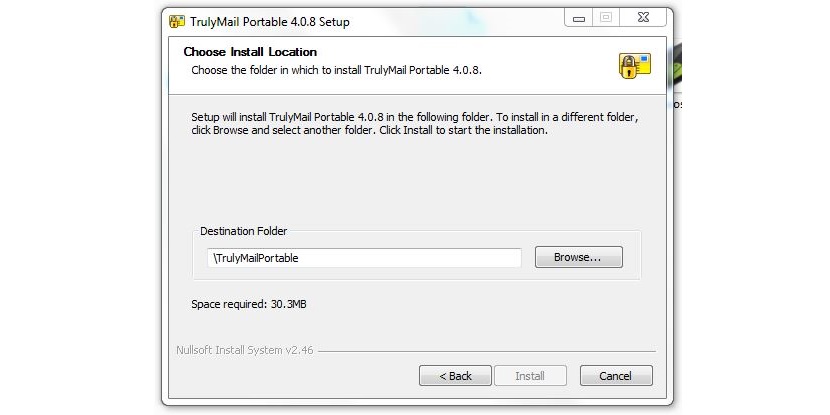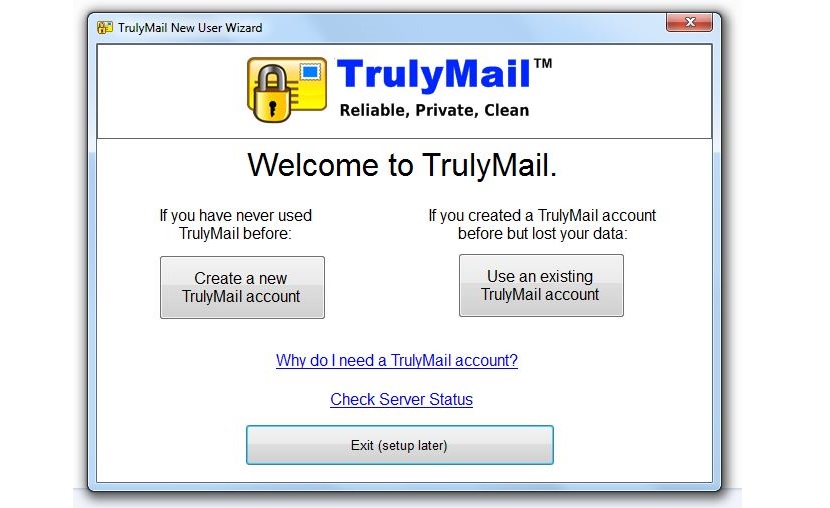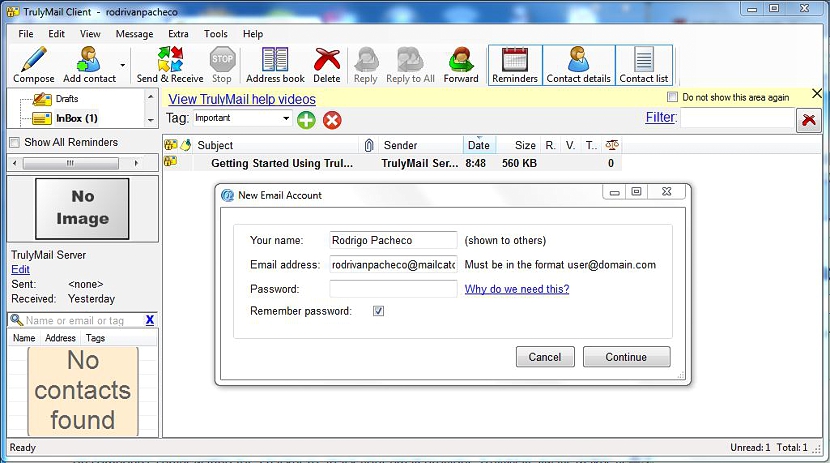Muligheten for ha med oss alle e-postmeldinger at de ankommer innboksen på en USB-pendrive, blir i stor grad tilrettelagt ved hjelp av et bærbart program som har navnet TrulyMail Portable; på denne måten bør vi bare gå inn på en datamaskin med en internettforbindelse og begynne å se om det er en ny.
Selvfølgelig må vi ta de respektive sikkerhetstiltakene, det vil si stedet der vi setter inn USB-pendriveen vår, må være en pålitelig datamaskin, og mer ikke, de som kan leies rundt hjørnet. TrulyMail Portable tilbyr oss alle mekanismene nødvendig slik at vi kan se gjennom meldingene i e-postinnboksen, selv om det er visse funksjoner som må konfigureres på forhånd.
Sikkerhetstiltak når du bruker USB pendrive som e-postklient
Det første sikkerhetstiltaket vi allerede har nevnt ovenfor, det vil si at USB-porten der vi setter inn pendrive det må være fra en pålitelig datamaskin; dette kan representere det for vårt arbeid eller det for en nær slektning primært.
Det andre sikkerhetstiltaket er portabiliteten til denne typen enheter; Som vi vet, har en USB pendrive i dag større lagringskapasitet og en super liten fysisk størrelse, et aspekt som kan føre til at den går tapt i det minst forventede øyeblikket.
Hvis vi tar hensyn til disse to hensynene som er nevnt ovenfor, vil vi være klare til å bruke TrulyMail Portable, et program som vil hjelpe oss med å gjennomgå alle meldinger som kommer til e-postkontoen vår.
Bærbar nedlasting og installasjon av TrulyMail Portable
Først må vi gå til utviklerkoblingen til TrulyMail bærbar, sted hvor vi finner lenken for å laste ned dette verktøyet; til tross for at hun ble nevnt akkurat der at hun er bærbar, men denne funksjonen presenteres ikke på en slik måte i første omgang. Det vi må gjøre for å få dette verktøyet til å fungere som en bærbar applikasjon, er følgende:
- Last ned den kjørbare filen fra lenken fra utvikleren.
- Kjør den ved å dobbeltklikke på den.
- Fra knappen for første installasjon velger du knappen «undersøke»For å definere installasjonsstien.
- Velg enheten som tilhører USB pendrive.
- Trykk på alternativet «Installere»For å fullføre installasjonsveiviseren.
Når vi går frem på en slik måte, en ny mappe med navnet "TrulyMail Portable" den vises umiddelbart på USB-flashstasjonen, som allerede vil tilsvare den bærbare applikasjonen. Akkurat der vil du finne den kjørbare filen av dette verktøyet, som vi må dobbeltklikke på.
Innledende og påfølgende konfigurasjon av TrulyMail Portable
Når vi kjører TrulyMail Portable, vises et vindu der vi må velge mellom en gratis brukerkonto eller en ny; Hvis vi ennå ikke har opprettet et gratis register med TrulyMail Portable, må vi opprette det akkurat nå. En rekke sekvensielle trinn vil vises som en veiviser, der visse krypteringsnøkler til og med vil bli opprettet slik at ingen kan gå inn for å sjekke e-postene våre, i tilfelle USB pendrive går tapt.
Vi må definere et brukernavn og et sikkert passord, som vi må huske. Det er mulig at visse tilleggsbiblioteker begynner å lastes ned, noe vi må tillate slik at sikkerheten styrkes ytterligere (ifølge utvikleren).
Når vi er innenfor selve grensesnittet i TrulyMail Portable, må vi legg til så mange e-postkontoer som vi har og vil gjennomgå. For å gjøre dette trenger vi bare å gå til menylinjen og velge alternativet "Verktøy" og deretter registrere e-postkontoen vår.
Der blir vi bedt om å skrive inn brukernavnet vårt, e-postmeldingen som vi ønsker å sjekke i denne applikasjonen, og selvfølgelig passordet for å få tilgang til det.
Hvis vi av en eller annen grunn skal ut på tur, og vi ikke kan ta med oss den personlige datamaskinen, er et godt alternativ til å ikke slutte å sjekke meldingene som kommer til e-posten i TrulyMail Portable, et program som er helt gratis og uten begrensninger i henhold til utvikleren.